De 0x87AF0813 feilkode i Windows 10 begrenser tilgangen til Microsoft Store. Så det er viktig å finne den perfekte løsningen med en gang; Ellers vil du ikke få tilgang til butikken og laste ned, installere, bruke eller oppdatere bestemte apper.
Dette problemet har blitt rapportert av både stasjonære og mobile brukere, så det ser ut til at vi snakker om en generell Windows 10-feil. Uansett er dette egentlig ikke en Windows-feil, men et tilkoblingsproblem fordi feilkoden 0x87AF0813 beskriver et installasjonsproblem mens du prøver å skaffe deg nye apper eller når du velger å oppdatere eksisterende apper fra butikken..
Så feil 0x87AF0813 i Windows 10 refererer til en feil i installasjonsprosessen. Poenget er at du må forstå at det ikke er noe galt med Microsoft Store-appen eller Windows 10-systemet. Problemet er lite, og det er relatert til en tilkoblingsfeil. Uansett kan du enkelt fikse denne feilkoden ved å bruke en av følgende trinnvise løsninger.
Hvordan fikse feil 0x87AF0813 i Windows 10
1) Forsikre deg om at Windows 10-systemet ditt er oppdatert
Hvis PC-en din ikke kjører den nyeste programvareversjonen som er tilgjengelig, kan du oppleve problemer når du bruker innebygde apper og funksjoner, for eksempel Microsoft Store. Selvfølgelig må alle filer og prosesser relatert til Windows-plattformen også oppdateres.
Slik kan du installere de siste oppdateringene for å fikse feil 0x87AF0813:
- Trykk på på datamaskinen Vinn + jeg tastaturtastene for å kunne vises Systeminnstillinger.
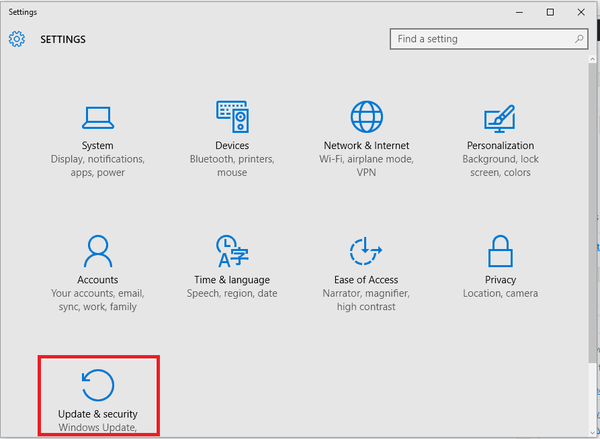
- Fra vinduet Systeminnstillinger klikker du på Oppdatering og sikkerhet.
- Avhengig av Windows 10-statusen din, må du kanskje starte en skanning etter mulige oppdateringer, eller oppdateringsoppdateringer kan allerede være tilgjengelige.
- Bare klikk på 'Cpokker for oppdateringer'for å se om det er oppdateringer tilgjengelig
- Uansett, målet er å bruke alle oppdateringene som er tilgjengelige for din Windows 10-enhet; denne operasjonen fullføres automatisk.
- Start PCen på nytt og prøv å laste ned og installere apper fra Microsoft Store.
2) Forsikre deg om at Internett-tilkoblingen fungerer som den skal
Hvis problemet vedvarer, bør du kontrollere om Internett-tilkoblingen fungerer som den skal. For å installere apper fra Microsoft Store, bør du ha en pålitelig internettforbindelse. Sjekk Wi-Fi-signalstyrken eller bare tilbakestill ruteren din; du bør også starte Windows 10-systemet på nytt før du gjør noe annet. I tillegg, hvis mulig, kan du velge å bytte fra en forbindelse til en annen for å sjekke om problemet fortsatt er der eller ikke.
3) Kjør feilsøkingsverktøyet for Windows Apps
Feilkoden 0x87AF0813 kan vises hvis det mangler filer i visse apper, eller hvis det er problemer i Microsoft Store-plattformen. Disse feilene kan bare løses hvis du kjører feilsøkingsprosessen for Windows Apps. Dette er en automatisk feilsøkingsløsning som tilbys av Microsoft. En systemskanning vil bli startet, og hvis noen problemer blir funnet, vil verktøysettet fikse alt.
Du kan kjøre denne feilsøkingsprosessen ved å gå til Innstillinger> Oppdater> Feilsøk. Under 'Finn og fikse andre problemer, rull ned og velg Microsoft Store Apps og kjør deretter feilsøkingsprogrammet.
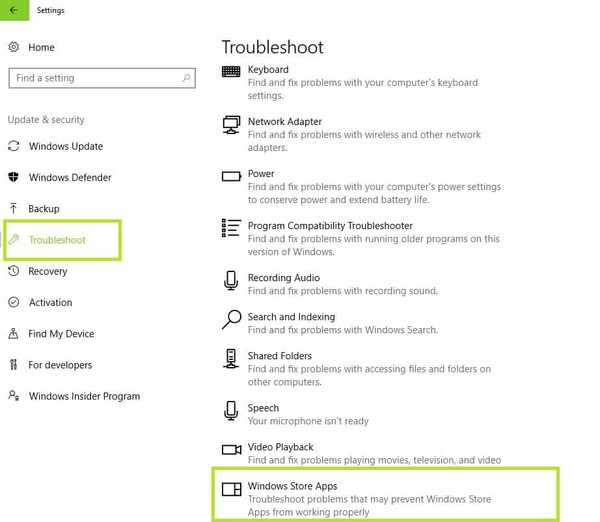
4) Fjern litt plass
Hvis feil 0x87AF0813 vedvarer, bør du bekrefte plassen som er igjen på harddisken. Hvis Windows 10 kjører på begrenset plass, kan ytterligere installasjonsprosesser stoppes automatisk. Dette kan være grunnen til at 0x87AF0813 feilkoden dukket opp i utgangspunktet. Så hvis nødvendig, frigjør litt plass før du prøver å få tilgang til og bruke Microsoft Store eller laste ned og installere apper på enheten din.
Som allerede beskrevet i innledningen, kan den samme 0x87AF0813 feilkoden oppleves på både stasjonære og bærbare enheter som kjører Windows 10. Så hvis du prøver å fikse dette Windows 10-problemet på smarttelefonen eller på nettbrettet, må du sørge for at du følger samme trinn fra denne veiledningen.
Ideen er den samme, du må sørge for at Microsoft Store fungerer som den skal, og at den har tilgang til de riktige systemfilene. Forhåpentligvis vil du til slutt klare å fjerne 0x87AF0813 feilkoden fra Windows 10-enheten.
Redaktørens merknad: Dette innlegget ble opprinnelig publisert i september 2017 og har siden blitt oppdatert og oppdatert for friskhet, nøyaktighet og omfattende.
Var denne siden til hjelp? Ja Nei Takk for at du ga oss beskjed! Du kan også hjelpe oss ved å legge igjen en anmeldelse på MyWOT eller Trustpillot. Få mest mulig ut av teknologien din med våre daglige tips Fortell oss hvorfor! Ikke nok detaljer Vanskelig å forstå Andre send- Microsoft Store
- Windows Update-feil
 Friendoffriends
Friendoffriends



